- 系统
- 教程
- 软件
- 安卓
时间:2021-07-12 来源:u小马 访问:次
防火墙功能时部分用户较为头疼的一个功能,在最近微软放出Win11系统,想必很多都会尝试去安装使用,但由于操作界面的改动,很多用户都不知道Win11系统的防火墙设置在哪里?今天在这里小编就来向大家简单的介绍一下Win11系统关闭防火墙的方法教程,希望大家会喜欢。
访问:
1、首先在任务栏中找到开始菜单,点击进入,如图所示。
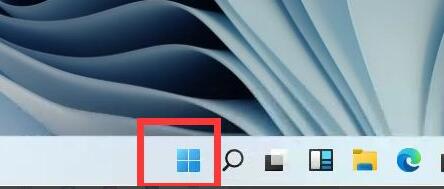
2、打开开始菜单后在其中找到“设置”。
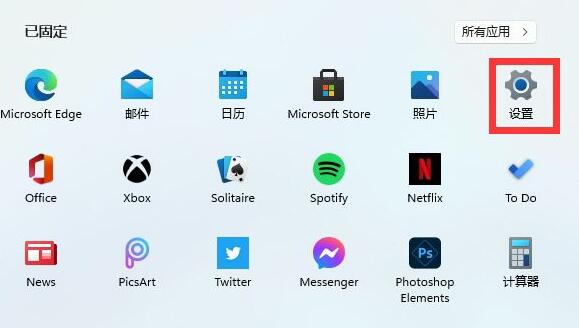
3、在设置界面的上方直接搜索“defender”,打开搜索结果中的防火墙。
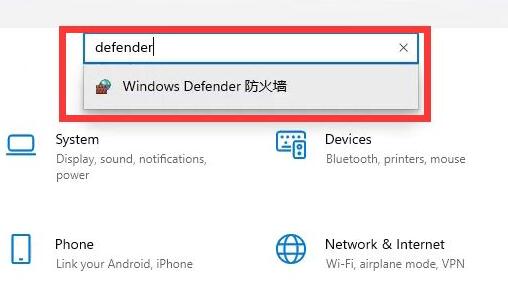
4、点击界面左侧的“启用或关闭windows defender防火墙”。
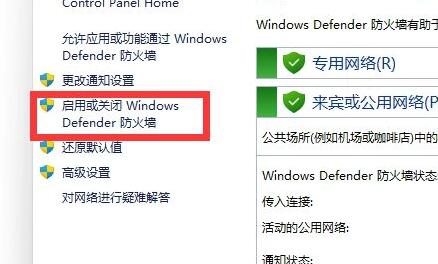
5、然后在专用和共用网络设置中,分别勾选最下方的“关闭windows defender防火墙”,再确定保存即可。
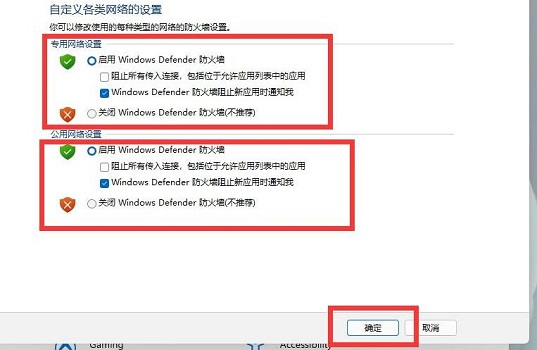
以上介绍的内容就是关于Win11系统关闭防火墙的具体操作方法,不知道大家学会了没有,如果你也遇到了这样的问题的话可以按照小编的方法自己尝试一下,希望可以帮助大家解决问题,谢谢!!!想要了解更多的Windows11技巧请关注u小马~~~~





